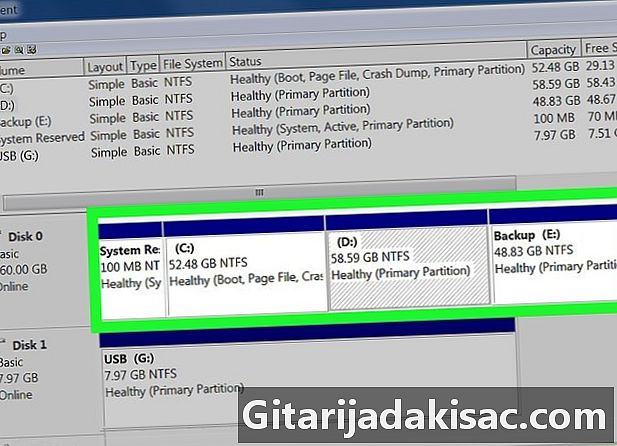
Contenido
- etapas
- Parte 1 de 3: Prepara la instalación de Ubuntu
- Parte 2 Instalar Ubuntu en una PC con Windows
- Parte 3 Instala Ubuntu en una Mac
Es posible instalar el sistema Ubuntu Linux en una PC con Windows o en una computadora Mac sin tener que eliminar el sistema operativo existente.
etapas
Parte 1 de 3: Prepara la instalación de Ubuntu
-

Vea si su computadora puede ejecutar Linux. Para instalar Ubuntu, su computadora debe tener una configuración mínima, a saber:- un procesador sincronizado a 2 GHz
- 2 GB de RAM
- 5 GB de espacio libre en su disco duro (se recomiendan 25 GB)
- un reproductor de DVD o puerto USB (para instalación de Linux)
-

Recupere un DVD en blanco o una unidad flash USB. Para instalar Ubuntu Linux correctamente, utilizará una imagen ISO que deberá colocarse en un DVD o en una unidad flash USB.- Si opta por un DVD, tome un DVD-R que nunca se haya usado antes. Necesita un DVD con una capacidad de 4.5 GB.
- Si elige usar una unidad flash USB, tome una que tenga una capacidad mínima de 2 GB.
-
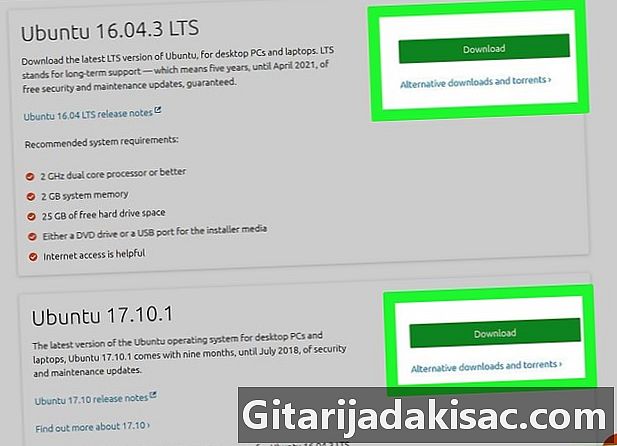
Descargue la imagen ISO de Ubuntu Linux en la dirección correcta.- Vaya a: https://ubuntu-fr.org/download.
- En la parte superior de la pantalla, haz clic en descargar para repatriar la versión 16.04.3 LTS (64 bits). La última versión es la versión 17.10 (64 bits), pero la primera versión puede ser más estable.
- Tómese el tiempo para leer toda la página y los diferentes elementos del menú para descubrir qué es Ubuntu.
- Espere en silencio hasta el final de la repatriación del instalador de Ubuntu.
-
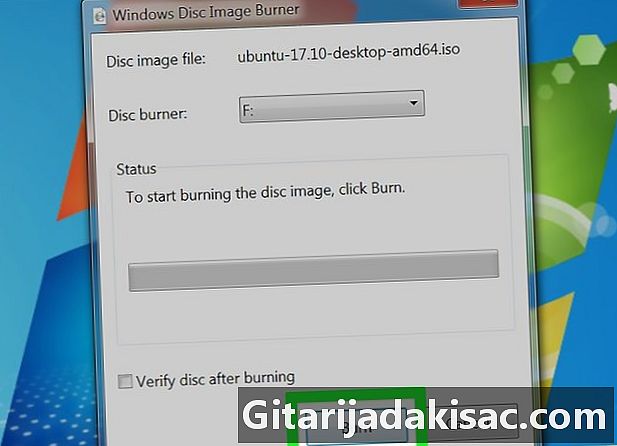
Grabe la imagen ISO en el DVD. También puede usar una unidad flash USB siempre que esté formateada en el formato FAT32 (Windows) o MS-DOS (FAT) (Mac). Entonces necesitarás una utilidad como UNetbootin o Rufus (recomendado) para que el sistema operativo de su computadora reconozca la unidad flash USB. -
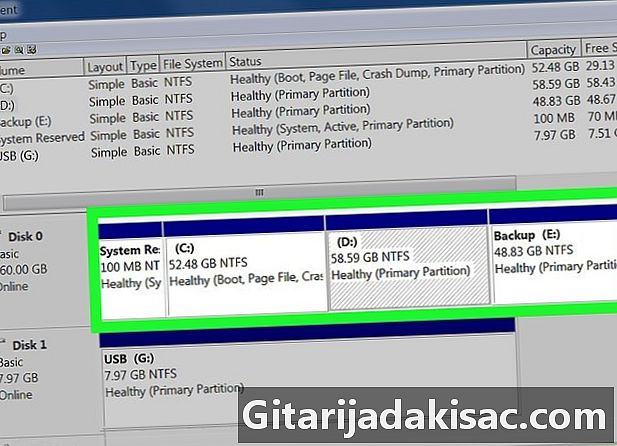
Particionar tu disco duro. La partición de un disco duro permite tener algunos tipos de playas independientes en el mismo disco. Es entonces cuando instala Ubuntu, que debe tener al menos 5 GB de tamaño.- Los diseñadores de Ubuntu recomiendan tener al menos 25 GB de espacio libre en el disco duro.
-
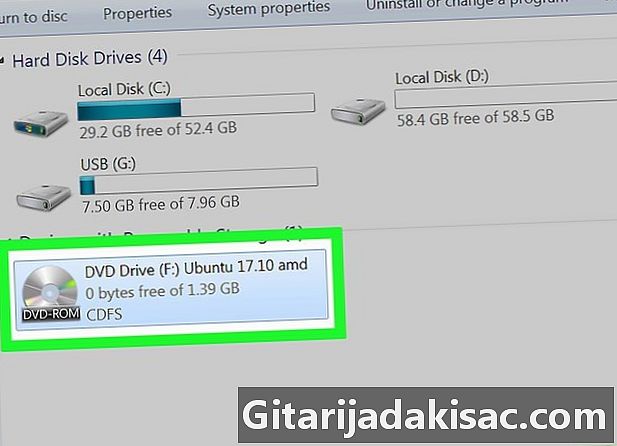
Monte el instalador en el escritorio. Inserte el DVD grabado en la unidad adecuada o conecte una unidad flash a uno de los puertos USB. Una vez que tenga la imagen ISO en el escritorio y después de haber seguido todos los pasos de esta parte, puede cambiar a la instalación real de Ubuntu Linux en su PC con Windows o en su Mac.
Parte 2 Instalar Ubuntu en una PC con Windows
-

Abre el menu comienzo (
). Haga clic en el logotipo de Windows en la esquina inferior izquierda de la pantalla. -
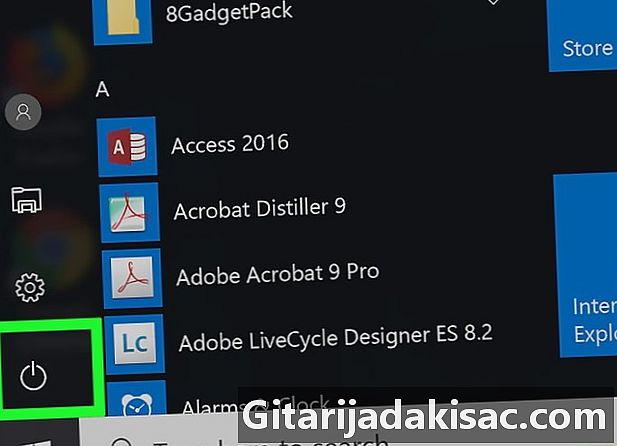
Haga clic en el botón On / Off (
). La licencia está en la esquina inferior izquierda de la ventana. Debería aparecer un menú. -

Haga clic en reanudar. Esta es la tercera opción del menú conuel. Si hace clic en él, su computadora se reiniciará. -

Espere a que aparezca la ventana de instalación de Linux. Su computadora se ha reiniciado y usted está nuevamente en el escritorio, debería ver la ventana del instalador. El procedimiento solo toma unos minutos.- Dependiendo de la configuración de seguridad que haya establecido, es posible que deba ingresar su contraseña en algún momento.
- Si está utilizando una unidad flash y la ventana de instalación de Linux no aparece en la pantalla, reinicie su computadora, acceda al BIOS, vaya a la sección de orden de arranque, seleccione con las flechas de navegación la unidad flash USB que debería estar en el menú Prioridad del dispositivo de arranque (Soporte de inicio prioritario), luego use el botón de la derecha + para volver a colocar la memoria flash en la parte superior de la lista.
-
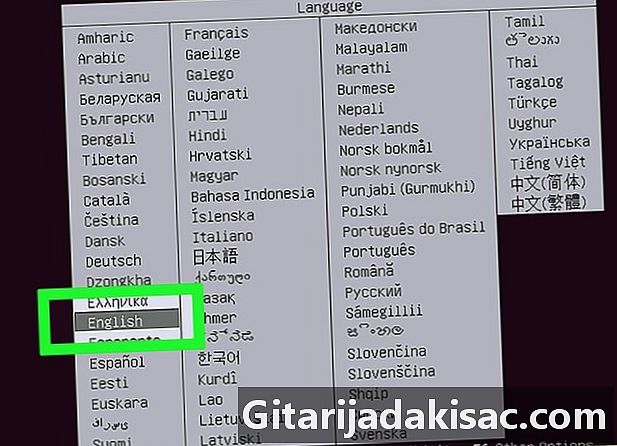
Seleccione un idioma y luego haga clic seguir. Haga clic en el idioma que desea para su distribución, luego valide temporalmente haciendo clic en Continuar en la esquina inferior izquierda. -
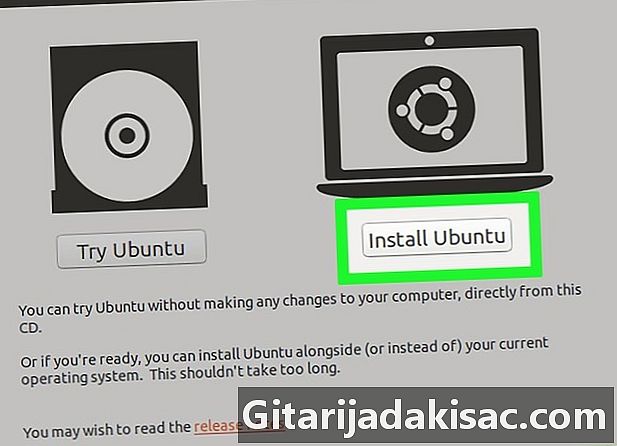
Haga clic en Instalar Ubuntu. La opción está en el lado derecho de la ventana. -
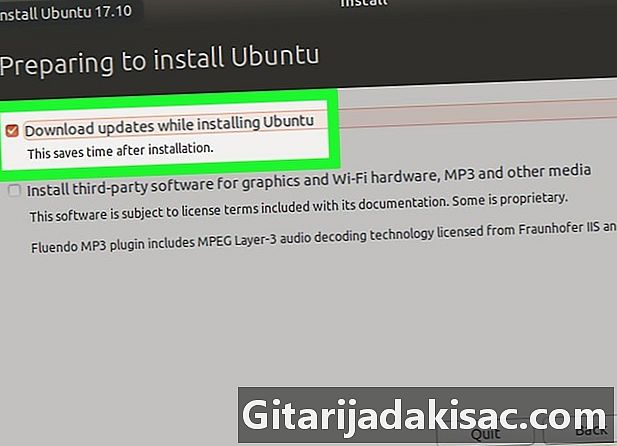
Marque ambas casillas en la página de instalación de Ubuntu. Marca la casilla Descargar actualizaciones durante la instalación y el titulado Instalar software de terceros para hardware de gráficos ... -
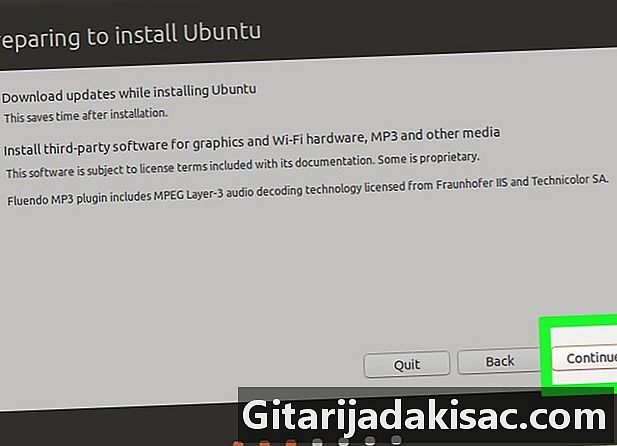
Haga clic en seguir. El botón está en la esquina inferior izquierda de la ventana. -

Marca la casilla Instalar Ubuntu junto al Administrador de arranque de Windows. Esta es la primera opción en la parte superior de la ventana. -
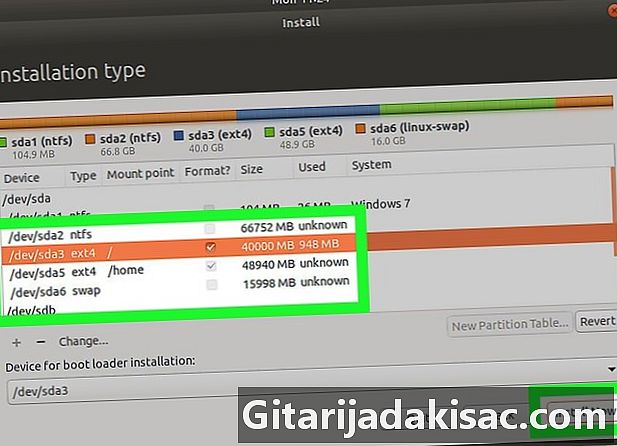
Haga clic en Instalar ahora. La opción está en la esquina inferior izquierda. -

Haga clic en seguir. En este punto, comienza el procedimiento de instalación de Ubuntu. -

Seleccione su región de residencia. En el mapa mundial, haga clic en la zona horaria que corresponde a su área de residencia y luego haga clic en Continuar. -
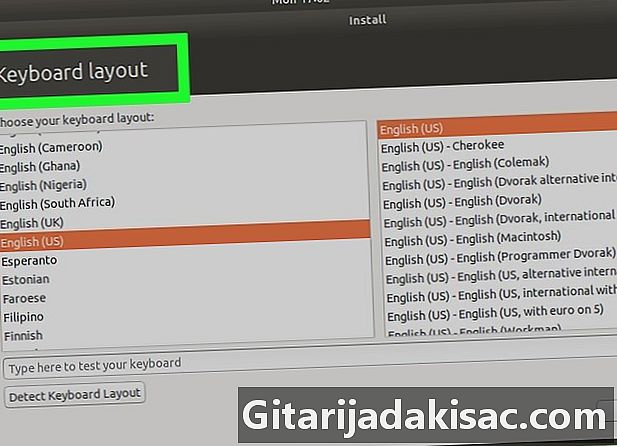
Selecciona tu teclado En la lista de la izquierda, seleccione francés, luego a la derecha, haga clic en una de las variantes de los teclados franceses. Haz clic en Continuar. -

Complete su archivo de usuario. Rellene los campos que se muestran:- su nombre : pon tu nombre y apellido,
- el nombre de tu computadora : pon el nombre que quieras. Es inútil ser muy complicado, es solo por la forma,
- elige un nombre de usuario : ingrese el nombre del usuario que será el de su perfil de Ubuntu,
- escoger una contraseña : se usará para conectarte a tu computadora,
- confirma tu contraseña : Ingrese su contraseña nuevamente.
-
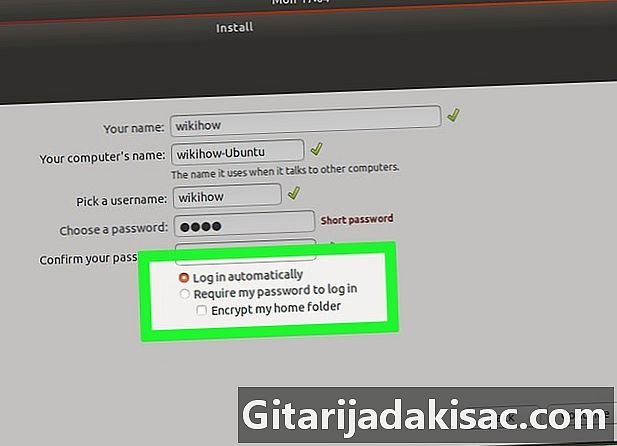
Seleccione el tipo de inicio de sesión. Al final de la misma página, marca para elegir Inicia sesión automáticamente o Solicitar mi contraseña para iniciar sesión. -
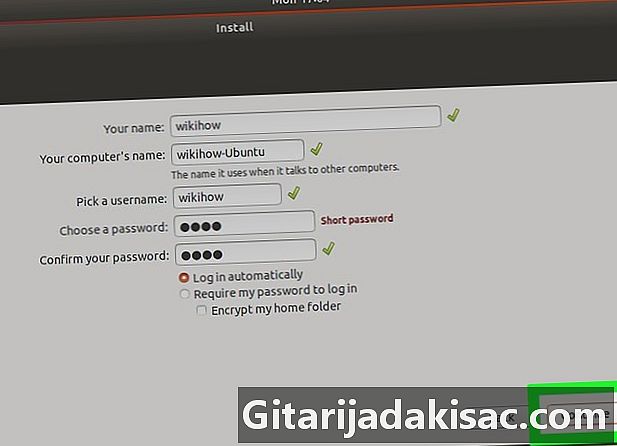
Haga clic en seguir. -
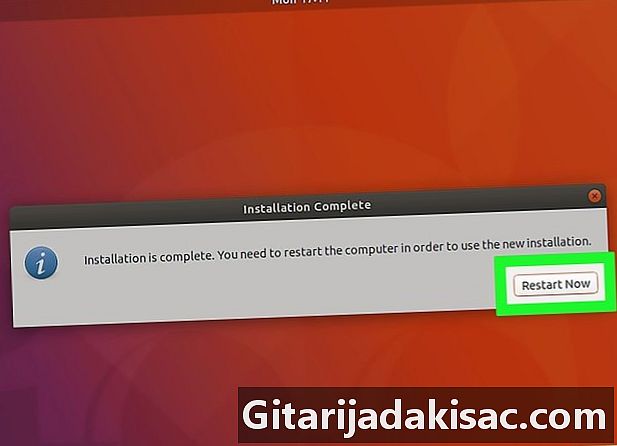
Haga clic en Reiniciar ahora en el momento deseado En la pantalla aparecen iconos que le permiten elegir qué sistema operativo desea que comience esta vez: Ubuntu o Windows. -

seleccionar Ubuntu, luego confirme con entrada. Su computadora se iniciará en Ubuntu Linux, no en Windows. Si todo va bien, Linux se instala en paralelo con Windows.
Parte 3 Instala Ubuntu en una Mac
-
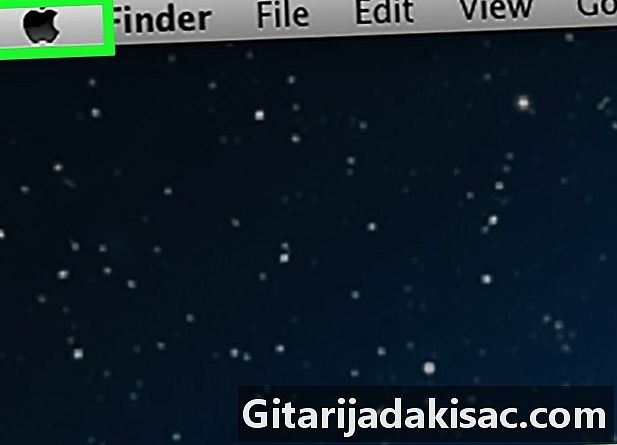
Abre el menu Manzana (
). Haga clic en el logotipo de Apple en la esquina superior izquierda de la pantalla. Aparecerá un menú desplegable. -
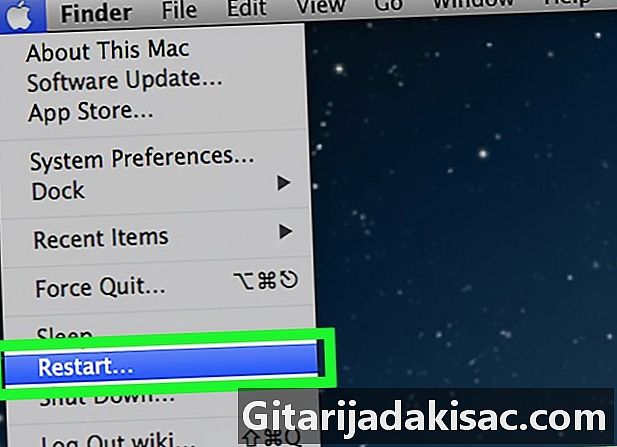
Haga clic en Reinicio .... La opción está en la parte inferior del menú desplegable. -
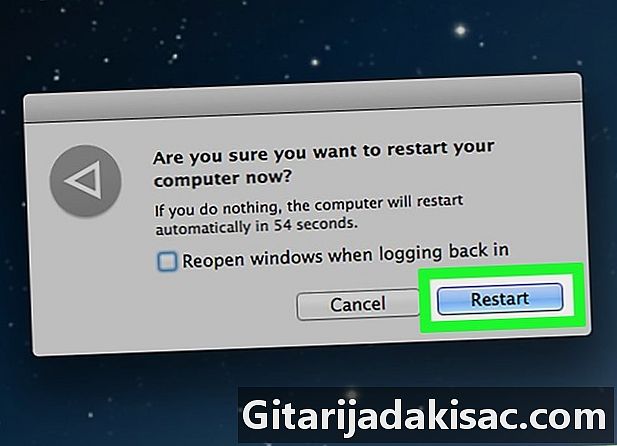
Haga clic en Reiniciar ahora. Hecho esto, tu computadora se reiniciará sola. -
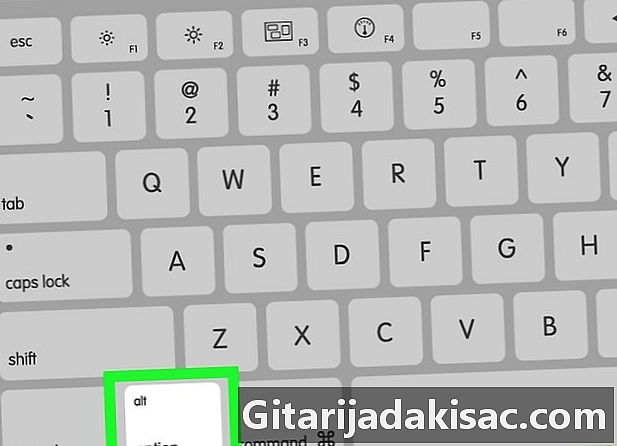
Mantenga presionada la tecla ⌥ Opción. Haga esto después de hacer clic en Reiniciar ahora. No suelte hasta que tenga nuevas instrucciones.- Si reinicia un DVD, esta maniobra es inútil. Vaya directamente al paso 8 a continuación, el de la instalación directa.
-

Suelta la llave ⌥ Opción. Hágalo cuando aparezca la ventana del administrador de reinicio. Esta ventana muestra diferentes opciones de discos de almacenamiento: suelte la tecla ⌥ Opción en ese momento. -

Seleccione el nombre de su unidad flash USB. Para hacer esto, use las flechas de navegación, luego confirme con la tecla entrada. Su computadora se iniciará desde la unidad flash USB. -

Espere a que se abra el instalador de Linux. Si reinicia un DVD, puede llevar varios minutos. -

seleccionar Instalar Ubuntu. Confirmar presionando la tecla entrada. Comienza el programa de instalación de Ubuntu: solo tienes que dejarte guiar. -
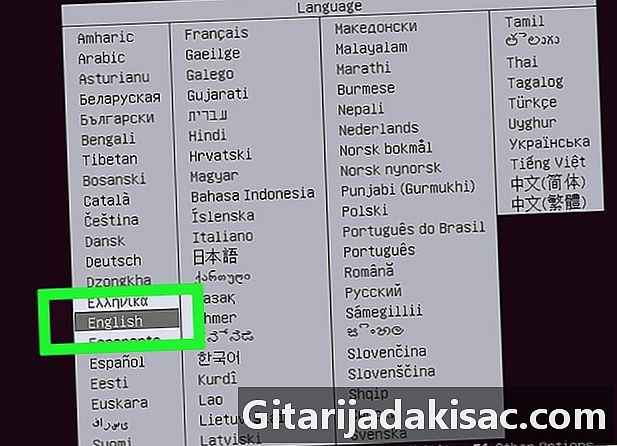
Selecciona el idioma. En la lista, haga clic en el idioma que desea que aparezca en Ubuntu y luego haga clic en seguir en la esquina inferior izquierda -

Haga clic en Instalar Ubuntu. La opción está en el lado derecho de la ventana. -
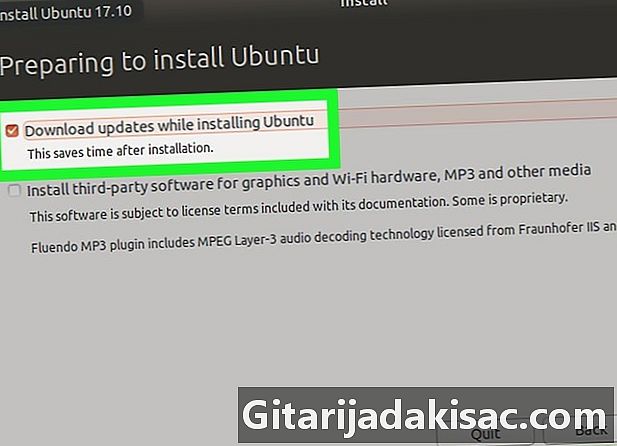
Marque ambas casillas en la página de instalación de Ubuntu. Marca la casilla Descargar actualizaciones durante la instalación y el titulado Instalar software de terceros para hardware de gráficos ... . -
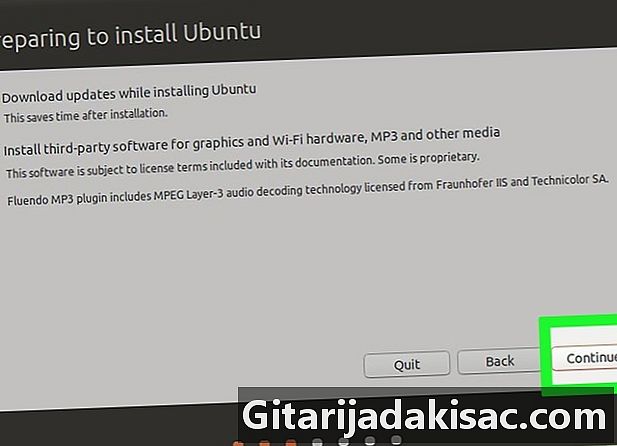
Haga clic en seguir. El botón está en la esquina inferior izquierda de la ventana. -

Marca la casilla Otra cosa. Esta es la última opción en la parte inferior de la ventana. -
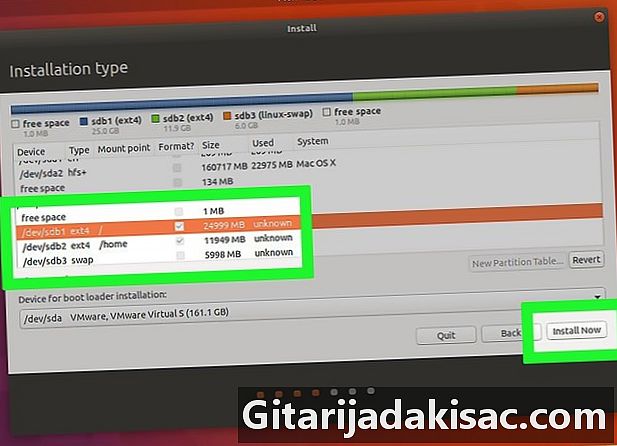
Haga clic en Instalar ahora. La opción está en la esquina inferior izquierda. -

Haga clic en seguir. En este punto, comienza el procedimiento de instalación de Ubuntu. -

Selecciona tu región. En el mapa mundial, haga clic en la zona horaria que corresponde a su área de residencia y luego haga clic en Continuar. -
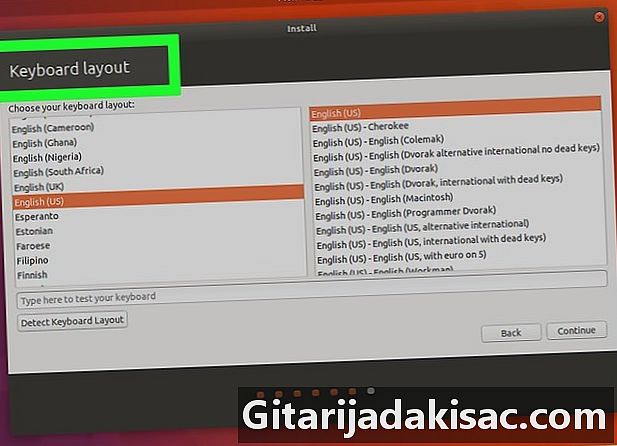
Selecciona tu teclado En la lista de la izquierda, seleccione francés, luego a la derecha, haga clic en una de las variantes de los teclados franceses. Haz clic en Continuar. -
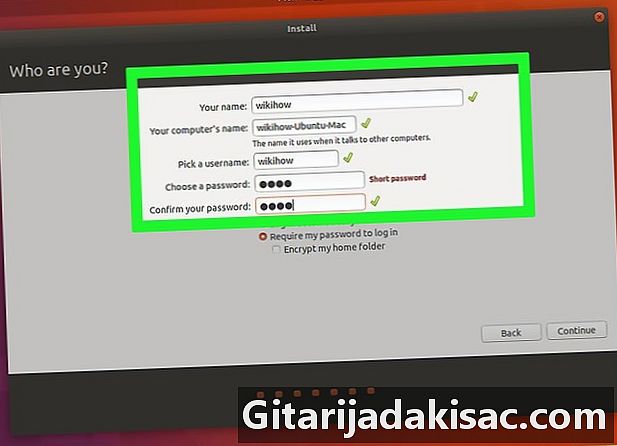
Rellene su archivo de usuario. Rellene los campos que se muestran:- su nombre, pon tu nombre y apellido,
- el nombre de tu computadora : pon el nombre que quieras. Es inútil ser muy complicado, es solo por la forma,
- elige un nombre de usuario : ingrese el nombre del usuario que será el de su perfil de Ubuntu,
- escoger una contraseña : se usará para conectarte a tu computadora,
- confirma tu contraseña : Ingrese su contraseña nuevamente.
-
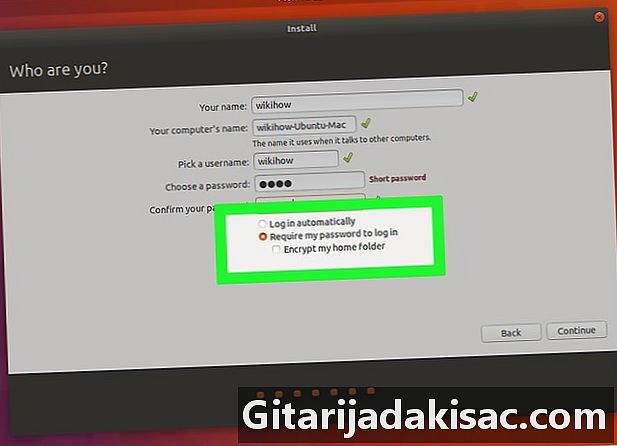
Seleccione el tipo de inicio de sesión. Al final de la misma página, marca para elegir Inicia sesión automáticamente o Solicitar mi contraseña para iniciar sesión. -
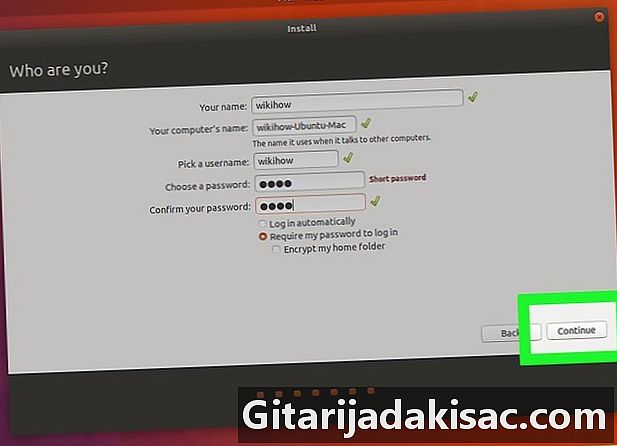
Haga clic en seguir. -
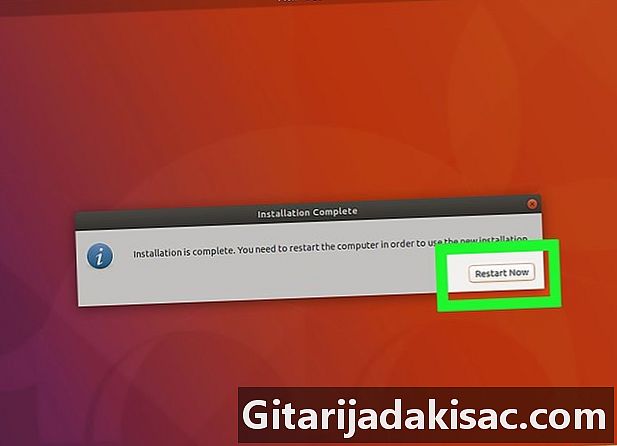
Haga clic en Reiniciar ahora en el momento deseado En la pantalla, aparecen iconos que le permiten elegir qué sistema operativo desea que comience esta vez: Ubuntu o Mac OS X. -

seleccionar Ubuntu. Si se le solicita, confirme presionando la tecla entrada. Su computadora se inicia en Ubuntu Linux, no en Mac OS X. Si todo va bien, Linux se instala en paralelo con Mac OS X.